Stai ricevendo continuamente? errore di aggiornamento 0x80072f8f quando si tenta di aggiornare Windows 10/8 / 8.1? Questo errore di aggiornamento impedisce a Windows di installare l'ultimo aggiornamento e causa vari problemi di sicurezza. Se ottieni l'errore di cui sopra, devi sistemarlo rapidamente il prima possibile. In questo tutorial, otterrai una soluzione completa attraverso la quale puoi risolvere facilmente questo problema.
Metodo 1: correzione con lo strumento di riparazione del sistema avanzato
Il motivo più comune dietro il fallimento di Windows Update sono file di sistema corrotti o danneggiati come i file DLLUna libreria di collegamento dinamico (DLL, con il suo acronimo in inglese) è un file che contiene codice e dati che possono essere utilizzati da più programmi contemporaneamente su un sistema operativo. Il suo vantaggio principale è il riutilizzo del codice, che ottimizza l’utilizzo delle risorse e riduce la dimensione delle applicazioni. Le DLL consentono a diversi programmi di condividere funzionalità, come funzioni comuni o risorse grafiche, senza bisogno di.... Leggi, file exe, file di sistema, eccetera. Esistono centinaia di piccoli file di sistema che funzionano per compiti specifici. Se uno dei file viene sostituito, rimuove o danneggia, potresti ricevere l'errore di aggiornamento di Windows 0x80072f8f.
Scarica e installa lo strumento di riparazione del sistema avanzato e scansiona il tuo PC. Ha il grande database con 25 milioni di file. Troverà tutti i file di sistema corrotti o cancellati e li reinstallerà con quello nuovo. Dopo, ottimizzazione con lo strumento di riparazione del sistema avanzato, prova a installare di nuovo l'aggiornamento di Windows.
Metodo 2: Aggiorna data e ora
Inoltre, problemi di data e ora non corrispondenti generano lo stesso problema. Devi sincronizzare la data e l'ora con la tua regione. Questi sono i passaggi per farlo.
1. Apri il comando Esegui premendo Tecla de Windows + R. Ragazzo timedate.cpl e premi entrare dentro.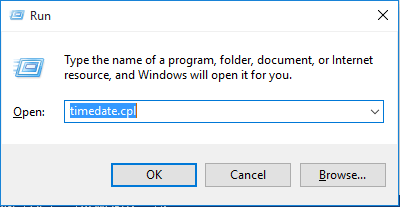
2. Si aprirà la finestra di data e ora. Si prega di selezionare Scheda Orario Internet e clicca pulsante di modifica della configurazione.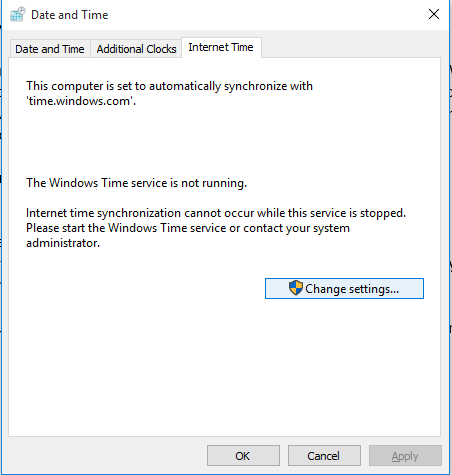
3. Seleziona la casella di controllo che dice Sincronizzazione con un time server Internet e clicca aggiorna ora pulsante.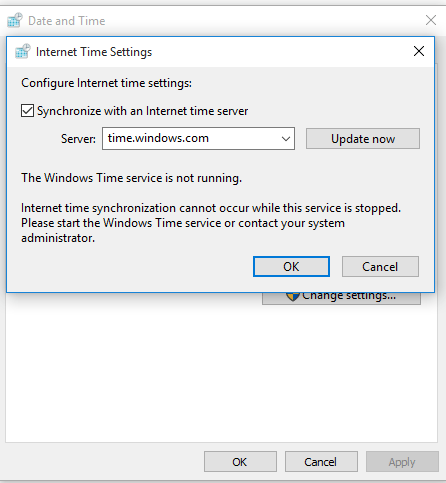
4. Ora prova a installare di nuovo l'aggiornamento di Windows.
Metodo 3: installa il certificato radice Microsoft
Vai al seguente link e scarica il certificato radice Microsoft e installalo sul tuo PC. L'installazione di più certificati root ti offrirà una gamma più ampia di aggiornamenti di installazione.
https://msdn.microsoft.com/en-us/library/ms995347.aspx
Metodo 4: installa gli aggiornamenti in modalità di avvio pulito
Prova anche a installare gli aggiornamenti in modalità di avvio pulito. In modalità di avvio pulito, tutti i software e i driver non necessari sono esclusi e ti offre un ambiente Windows pulito per installare gli aggiornamenti. Ecco la guida dettagliata su come avviare Windows in modalità di avvio pulito.
Metodo 4: registra i seguenti servizi
È necessario registrare i seguenti servizi per correggere l'errore di aggiornamento di Windows 0x80072f8f.
1. Apri il prompt dei comandi come amministratore.
2. Esegui il seguente comando uno per uno.regsvr32 Softpub.dll /s
regsvr32 Wintrust.dll /s
regsvr32 Initpki.dll /s
regsvr32 Mssip32.dll /s
3. Chiudi il prompt dei comandi e riavvia il PC.
4. Ora, prova a installare di nuovo l'aggiornamento di Windows. Molto probabilmente non otterrai l'errore.
La maggior parte delle volte, il PC ha altri problemi, come file di sistema mancanti, dll file, file exe, file di sistema, file inf, ocx e altri file. Questi file mancanti sono molto importanti per l'aggiornamento di Windows, ma a causa di un attacco di virus / malware o l'installazione di un gioco o altri software e driver di terze parti possono sostituire i file di sistema originali con altri. Ciò causa seri problemi di sistema e impedisce l'installazione dell'aggiornamento di Windows.
Dovresti installare lo strumento avanzato di riparazione del sistema che si occupa di tutti i problemi del PC e li risolve facilmente e rapidamente. È uno dei migliori medici di PC che non solo risolve i problemi del PC, ma ottimizza anche il PC per potenziare e aumentare le prestazioni.




